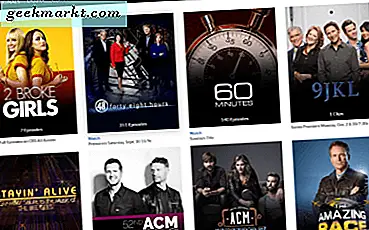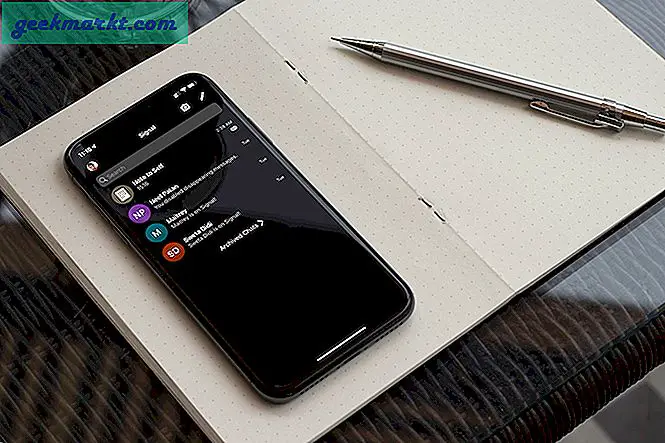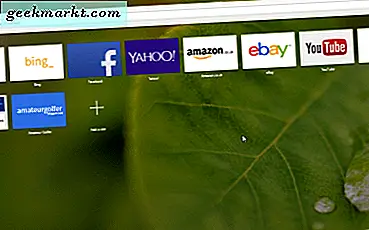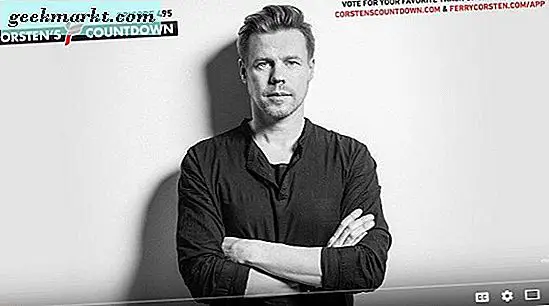De taakbalk van Windows 10 lijkt misschien een essentieel onderdeel van de desktop, maar u kunt deze altijd vervangen door een softwarestation van derden. U kunt bijvoorbeeld het Aqua Dock toevoegen aan de desktop, behandeld in dit Tech Junkie-artikel, om de taakbalk te vervangen. Dan is het misschien beter om de taakbalk te verwijderen, en je kunt dit doen met standaardopties en extra software.
Als u de taakbalk zonder extra programma's wilt verwijderen, klikt u er met de rechtermuisknop op en selecteert u Eigenschappen . Dat opent het venster Taakbalk en het venster Startmenu in de onderstaande snapshot. Het venster bevat een optie voor automatisch verbergen van de taakbalk.

Dus klik op de taakbalk Automatisch verbergen op dat tabblad. Klik vervolgens op Toepassen > OK om het venster te sluiten. De taakbalk verdwijnt van het bureaublad zoals hieronder.

Omdat dit echter een optie voor automatisch verbergen is, kunt u de taakbalk snel herstellen. De taakbalk verschijnt opnieuw wanneer u de cursor naar de onderkant van het bureaublad verplaatst. Als zodanig kunt u nog steeds schakelen tussen softwarevensters.
U kunt de taakbalk ook verwijderen met een sneltoets met software van derden. Taakbalk verbergen is een programma waarmee u de taakbalk kunt verwijderen door op een sneltoets te drukken. Klik op de knop Downloaden op de Softpedia-pagina om de Zip op te slaan. Open de gecomprimeerde map en klik op Alles uitpakken om het uit te pakken. U kunt het uitvoeren door de exe in de uitgepakte map te selecteren.
Het programma heeft geen configuratievenster, maar heeft een pictogram in het systeemvak wanneer het actief is. Druk nu op de sneltoets Ctrl + Esc om de taakbalk te verwijderen. U kunt de taakbalk alleen herstellen door nogmaals op dezelfde sneltoets te drukken. Als u de software wilt sluiten, klikt u met de rechtermuisknop op het pictogram en selecteert u Afsluiten .

Verbergen Taakbalk bevat geen opties voor het aanpassen van sneltoetsen. Een alternatief programma waarmee u de sneltoets van de taakbalk kunt aanpassen en verwijderen, is Taskbar Control. Je kunt het vanuit dezelfde Softpedia-pagina toevoegen aan Windows 10, ongeveer hetzelfde als HT.
Wanneer de software wordt uitgevoerd, klikt u met de rechtermuisknop op het taakbalkpictogram van de taakbalk en selecteert u Instellingen om het venster direct hieronder te openen. Druk op een nieuwe sneltoets die de taakbalk verwijdert. Klik op de knop OK en druk op de nieuwe sneltoets om de taakbalk te verbergen en te herstellen.

Dat is hoe u de taakbalk met of zonder sneltoetsen kunt verwijderen als dit ooit nodig is. Houd er rekening mee dat de hier behandelde programma's compatibel zijn met alle recentere versies van Windows en ook draagbare apps zijn die u op een USB-stick kunt opslaan.